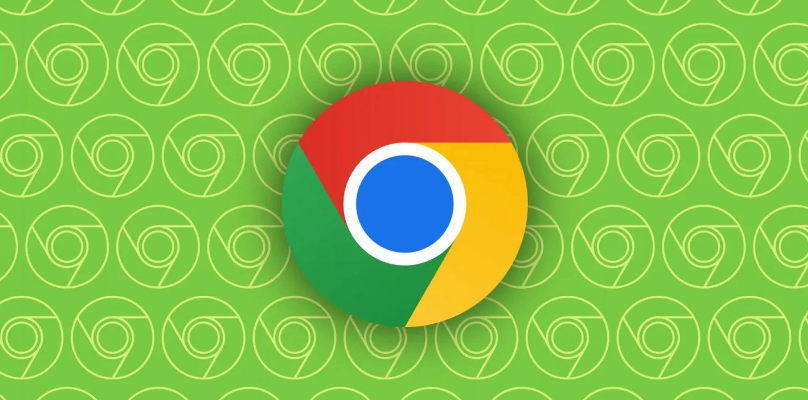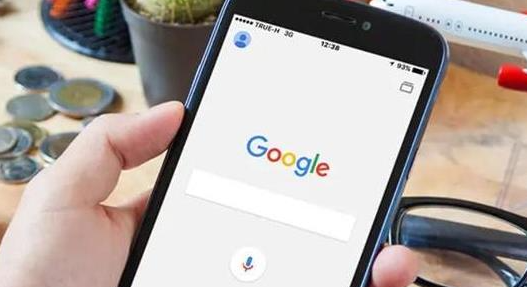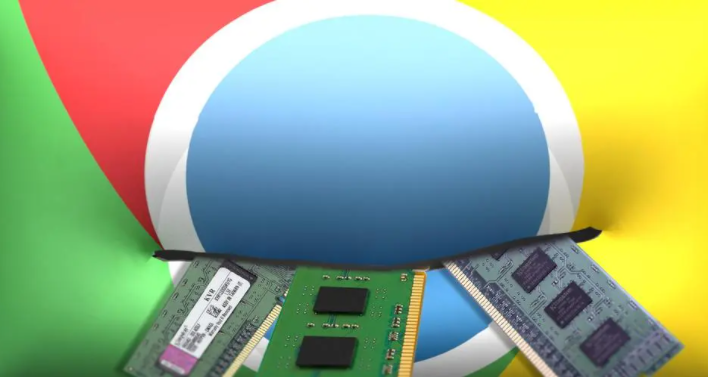遇到下载失败时,先调整存储路径。打开Chrome浏览器,点击右上角三个点进入菜单选择“设置”,点击“高级”选项找到“下载内容”区域,点击“更改”按钮选择新的保存位置,比如D盘或E盘新建文件夹,完成设置后重新尝试下载操作。系统会将文件写入新路径避免原目录权限不足导致的写入错误。
检查网络稳定性至关重要。确认设备已连接可靠网络,若使用Wi-Fi可尝试切换至移动数据热点测试差异。断网重连或重启路由器能解决临时性故障,确保带宽充足时再执行下载任务。网络波动较大的情况下建议暂停其他占用流量的应用。
清除缓存常能修复异常状态。同样在设置中进入“高级”板块,点击“重置设置”下的“清除浏览数据”,勾选“缓存的图像和文件”后执行清理。重启浏览器使改动生效,此时再次发起下载请求往往能突破卡顿瓶颈。定期维护缓存还能提升日常浏览速度。
更新浏览器版本不可忽视。过时的软件可能存在协议兼容性问题,通过帮助菜单中的“关于Chrome”检查更新,安装最新版本补丁可修复已知漏洞。重大版本迭代通常会优化下载模块算法,改善与各类服务器交互时的容错能力。
当常规手段无效时,可尝试禁用扩展干扰。逐个关闭近期安装的插件测试是否恢复下载功能,特别是那些具有流量管控功能的辅助工具。某些安全类扩展可能会误判正常下载行为为风险操作从而阻断连接。
若仍无法解决,可临时更换其他浏览器验证文件本身有效性。如Firefox或Edge的成功下载能确认资源可用性,此时回溯Chrome配置差异有助于定位根本原因。对比不同浏览器的User Agent字符串设置也可能提供线索。
通过上述步骤逐步排查,多数下载故障都能得到有效解决。重点在于系统性地测试每个潜在影响因素,从本地环境到网络状况全面优化配置参数。